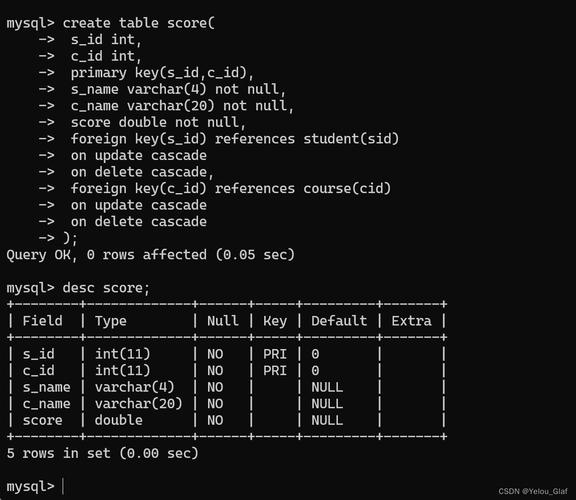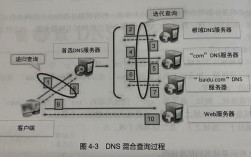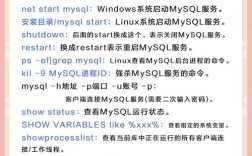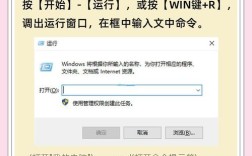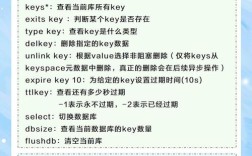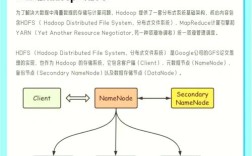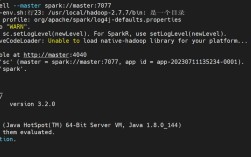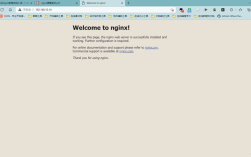在MySQL数据库管理中,正确开启服务是进行后续操作的基础,MySQL服务的开启方式因操作系统不同而有所差异,本文将详细介绍在不同操作系统环境下开启MySQL服务的命令及相关注意事项。
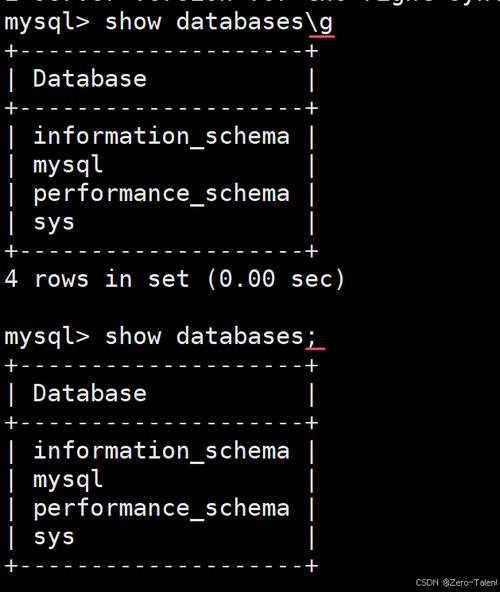
在Windows操作系统中,开启MySQL服务主要通过命令提示符(CMD)或PowerShell实现,管理员权限是执行相关命令的前提条件,以确保服务能够正常启动,最常用的命令是net start mysql,mysql"是服务的名称,若安装时自定义了服务名,需相应调整,若服务名为"MySQL80",则命令应改为net start MySQL80,执行后,系统会返回服务启动的状态信息,如"MySQL 服务正在启动 MySQL80...",随后显示"MySQL80 服务已经成功启动",若服务未启动,可能需要检查服务名称是否正确或MySQL是否已正确安装,另一种方式是通过sc命令(Service Control)实现,例如sc start mysql,该命令功能与net start类似,但提供了更详细的参数配置选项,对于使用Windows服务的MySQL安装版本,还可以通过"服务"管理界面(services.msc)找到MySQL服务,右键选择"启动"完成操作。
Linux操作系统下,MySQL服务的开启命令因发行版不同而存在差异,以Ubuntu/Debian系统为例,通常使用systemctl命令管理服务,具体命令为sudo systemctl start mysql,执行前需确保MySQL已通过sudo apt install mysql-server安装,且systemctl服务已启用,若需设置开机自启,可使用sudo systemctl enable mysql命令,对于CentOS/RHEL系统,服务名可能为"mysqld",命令为sudo systemctl start mysqld,同样支持enable参数实现开机自启,传统的service命令在旧版Linux中仍可用,如sudo service mysql start,但新版本系统推荐使用systemctl,若遇到权限问题,需确认当前用户是否属于sudo用户组,或直接使用root用户执行命令。
macOS系统下,MySQL服务的开启方式略有不同,若通过Homebrew安装,可使用brew services start mysql命令,该命令会自动启动服务并设置开机自启,对于手动安装的MySQL,需先通过终端进入MySQL的安装目录,通常为/usr/local/mysql/bin/,然后执行sudo ./mysqld_safe &命令启动服务,macOS用户还可通过"系统偏好设置"中的MySQL图标图形化启动服务,点击"Start MySQL Server"按钮即可,需要注意的是,macOS的权限机制较为严格,执行命令时可能需要输入管理员密码。
在容器化环境中,MySQL服务的开启通常通过Docker或Kubernetes实现,使用Docker时,可通过docker run -d --name mysql-container -e MYSQL_ROOT_PASSWORD=password -p 3306:3306 mysql:latest命令启动一个MySQL容器,其中-d参数表示后台运行,-e用于设置环境变量(如root密码),-p映射端口,若需启动已停止的容器,可使用docker start mysql-container命令,对于Kubernetes,需创建YAML配置文件,通过kubectl apply -f mysql-deployment.yaml命令部署服务,该文件中需定义容器镜像、端口、数据持久化等配置。
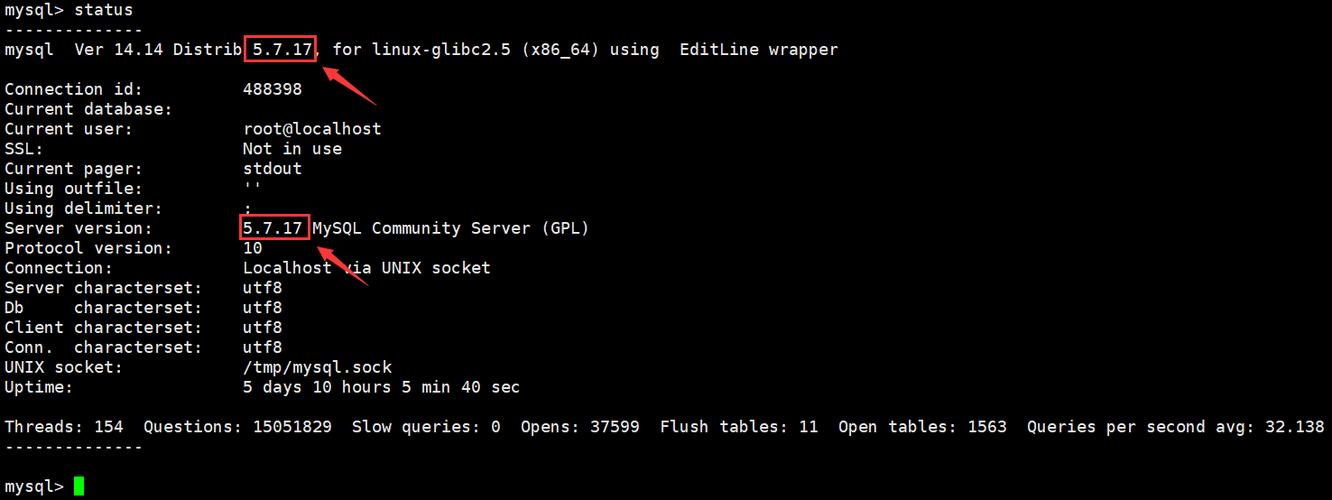
为确保MySQL服务稳定运行,还需注意以下几点:1. 检查端口占用情况,默认3306端口若被其他程序占用会导致服务启动失败,可通过netstat -tuln | grep 3306(Linux)或netstat -ano | findstr :3306(Windows)命令查看;2. 查看错误日志,默认路径为Windows的C:\ProgramData\MySQL\MySQL Server X.X\Data\、Linux的/var/log/mysql/error.log,macOS的/usr/local/mysql/data/,日志中会记录详细的错误信息;3. 确认配置文件my.ini(Windows)或my.cnf(Linux/macOS)中的参数是否正确,如datadir、basedir等路径配置错误会导致服务无法启动。
以下是相关问答FAQs:
Q1: 执行net start mysql提示“服务名无效”怎么办?
A: 可能原因有两个:一是MySQL服务名称不正确,可通过sc query命令查看系统中所有服务名称,找到MySQL对应的服务名(如MySQL80、mysqld等);二是MySQL未安装或服务注册失败,需重新运行MySQL安装程序,选择“Repair”选项修复服务注册。
Q2: Linux下使用systemctl start mysql提示“Failed to start mysql.service: Unit not found”如何解决?
A: 通常是因为MySQL服务未正确安装或服务文件缺失,可尝试重新安装MySQL服务器:sudo apt install --reinstall mysql-server(Ubuntu/Debian)或sudo yum reinstall mysql-server(CentOS/RHEL),若问题依旧,需手动检查/usr/lib/systemd/system/目录下是否存在mysql.service或mysqld.service文件,或从官方文档下载对应服务文件并放置到正确目录。